2018-3-9 15:50更新:AriaNG更新到0.4.0
2018-3-10 13:50更新:添加Filebrowser开机启动内容
看见很多博主都发了使用Aria2搭建离线网盘的文章,也就跟风写一个,所有操作都依耐linux服务器,所以请自备一个。
多谢酷安基友们的提醒,前面说明一下:服务器环境centos或者debian都可以,我使用的是centos7 x64。另外因为版权问题或者服务商禁止bt,可能面临封机器的风险,请自知。
Aria2是什么?
Aria2是一款开源免费跨平台且不限速的多线程下载软件,其优点是速度快、体积轻盈、性能强劲、资源占用少;支持 HTTP / FTP / BT / Magnet 磁力链接等类型的文件下载;并且跨平台支持 Win、Mac、Linux,甚至在树莓派、NAS、路由器等设备上都能安装它。
Github地址:https://github.com/aria2/aria2/releases/
但是这款程序需要一定的技术能力才能使用,小白很难上手,于是AriaNG、YAAW、Aria2 WebUI之类的前端管理器便诞生了,利用这些前端程序我们很方便控制Aria2。
AriaNG介绍
上面提到AriaNG是Aria2的前端管理程序,简单来讲,我们可以用它来让Aria2帮我们下载,只需要piupiupiu在网页上点击几下,那么它到底是什么样子的呢?
如下图,虽然看上去没多少功能,但是可以说五脏俱全了,另外因为是自适应的,所以我们用手机也可以很方便操作。
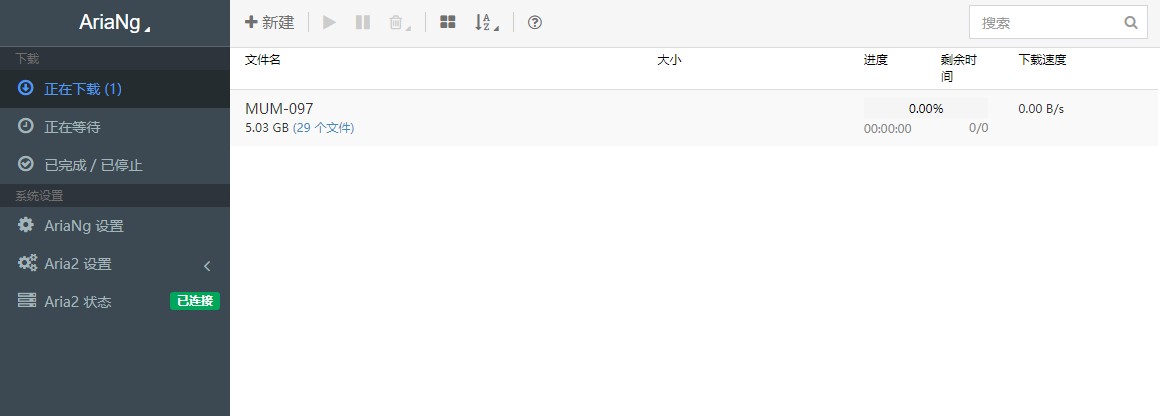
Github地址:https://github.com/mayswind/AriaNg/releases/
Filebrowser又是干什么的?
如其名,他就是一个文件浏览器,因为linux并不方便桌面管理,所以Filebrowser就是帮助我们管理linux服务器上文件的程序,你可以称他为网盘程序,可以管理文件、可以分享文件,另外它还可以在线播放.mp4视频,所以你懂的。
他是这样的:
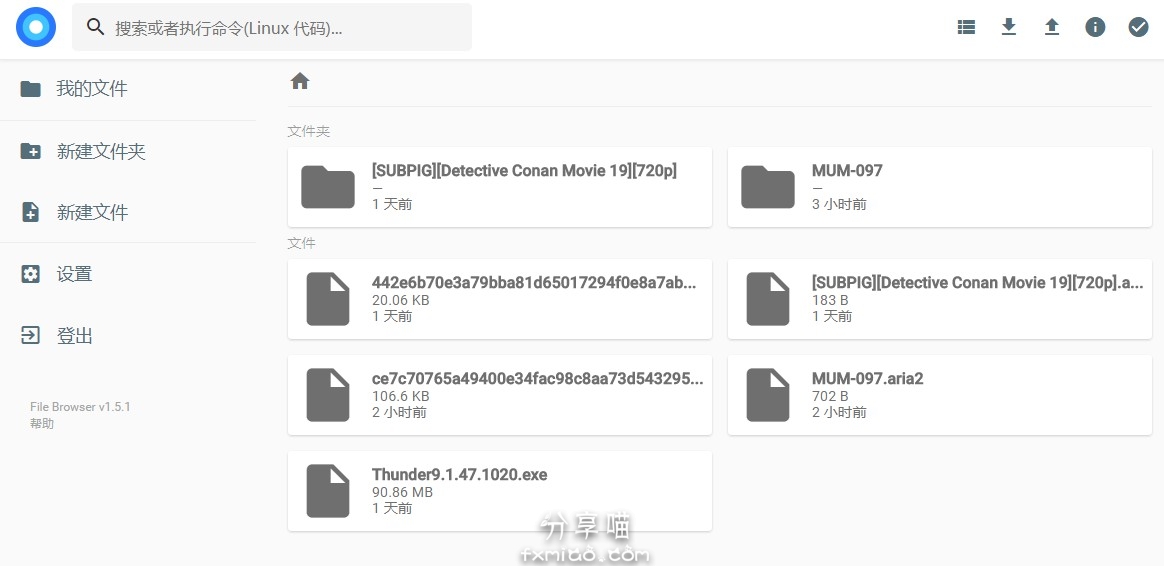
Github地址:https://github.com/filebrowser/filebrowser/releases
搭建教程
安装Aria2
2018-3-6更新:原先的编译方式很多用户反馈报错,现在改成逗比(doub.io)的一键脚本
安装步骤
执行下面的代码下载并运行脚本。
wget -N --no-check-certificate https://softs.fun/Bash/aria2.sh && chmod +x aria2.sh && bash aria2.sh # 如果上面这个脚本无法下载,尝试使用备用下载: wget -N --no-check-certificate https://raw.githubusercontent.com/ToyoDAdoubi/doubi/master/aria2.sh && chmod +x aria2.sh && bash aria2.sh
运行脚本后会出现脚本操作菜单,选择并输入 1 就会开始安装。安装完成会返回配置信息给你
如果提示wget: command not found,请执行
yum -y install wget
使用说明
进入下载脚本的目录,运行脚本:
./aria2.sh
然后选择你要执行的选项即可,比如修改密码请选择 6 。
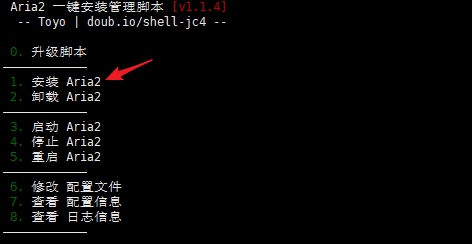
其他操作
启动:/etc/init.d/aria2 start
停止:/etc/init.d/aria2 stop
重启:/etc/init.d/aria2 restart
查看状态:/etc/init.d/aria2 status
配置文件:/root/.aria2/aria2.conf (配置文件包含中文注释,但是一些系统可能不支持显示中文)
默认密匙:doub.io
下载目录:/usr/local/caddy/www/aria2/Download
安装AriaNG
服务器部署一个web环境,推荐lnmp,可以用lnmp.org或者bt.cn(已经部署了环境的请忽略这步)
这里我用lnmp.org的部署方式为例子
安装LNMP1.4稳定版:
首先执行:screen -S lnmp
如果提示screen: command not found 命令不存在可以执行:yum install screen 或 apt-get install screen安装
使用screen是防止ssh突然断开,如果意外断开了执行screen -r lnmp就可以看到安装进程了
wget -c http://soft.vpser.net/lnmp/lnmp1.4.tar.gz && tar zxf lnmp1.4.tar.gz && cd lnmp1.4 && ./install.sh lnmp如提示wget: command not found ,请执行:
yum install wget接下来的操作按照我下面的截图除了设置数据库密码,其它根据下图提示操作,
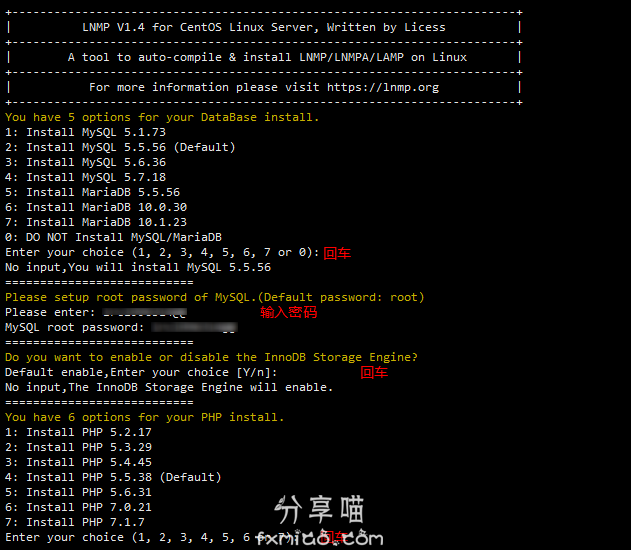
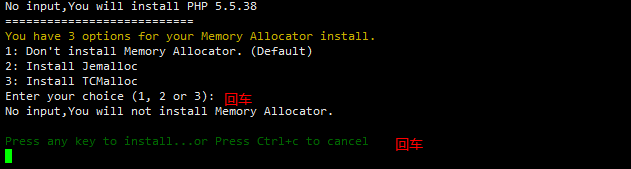
最后一次回车之后,我们可能需要等待一个小时左右,因为vps性能的差异,这个时间可能会有一些波动。
当出现如下提示,并没有任何错误提示证明部署成功了
![]()
创建一个虚拟主机(没有域名的请忽略这步,往下滑一点)
lnmp vhost add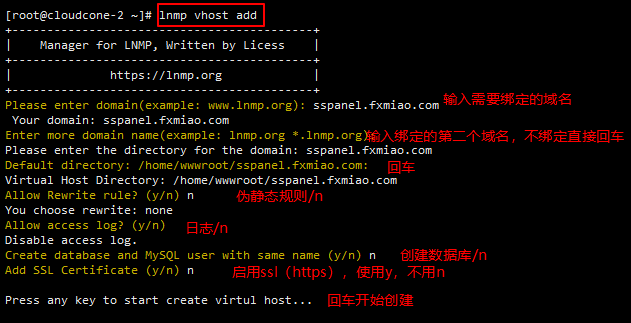
按照上图提示进行操作,成功创建一个虚拟主机。
下载AriaNG源码
cd /home/wwwroot/你上面绑定的域名 wget https://github.com/mayswind/AriaNg/releases/download/0.4.0/aria-ng-0.4.0.zip unzip aria-ng-0.4.0.zip
然后在浏览器使用域名访问AriaNG。
如果没有域名,请看这里:
cd /home/wwwroot/default mkdir ariang cd ariang wget https://github.com/mayswind/AriaNg/releases/download/0.4.0/aria-ng-0.4.0.zip unzip aria-ng-0.4.0.zip在浏览器使用 ip/ariang 访问(如果想用ip直接访问,不执行mkdir ariang,cd ariang两步)
下面的步奏就一样了,
按照下图提示填写之前搭建的Aria2信息(地址、端口、密钥),输入密钥之后重新加载页面
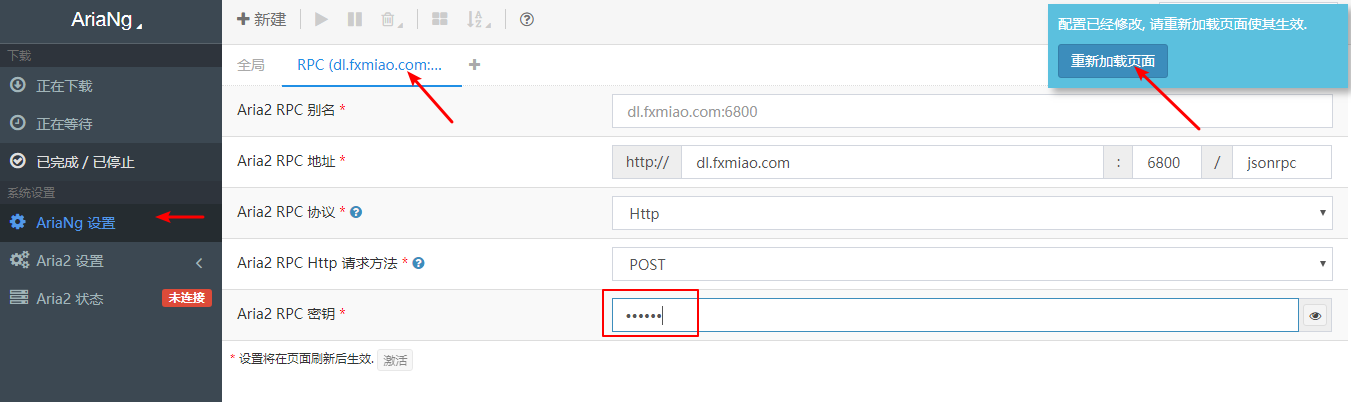
显示【已连接】表示链接成功,反之请检查操作是否有误
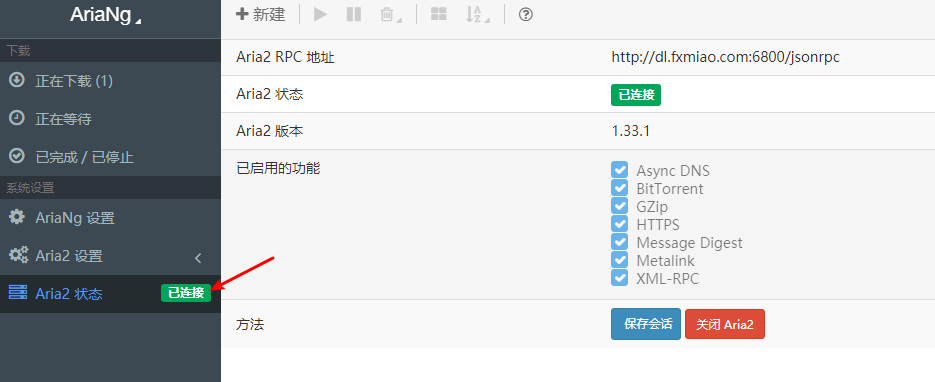
然后设置Aria2的下载目录,为Filebrowser正常使用做准备
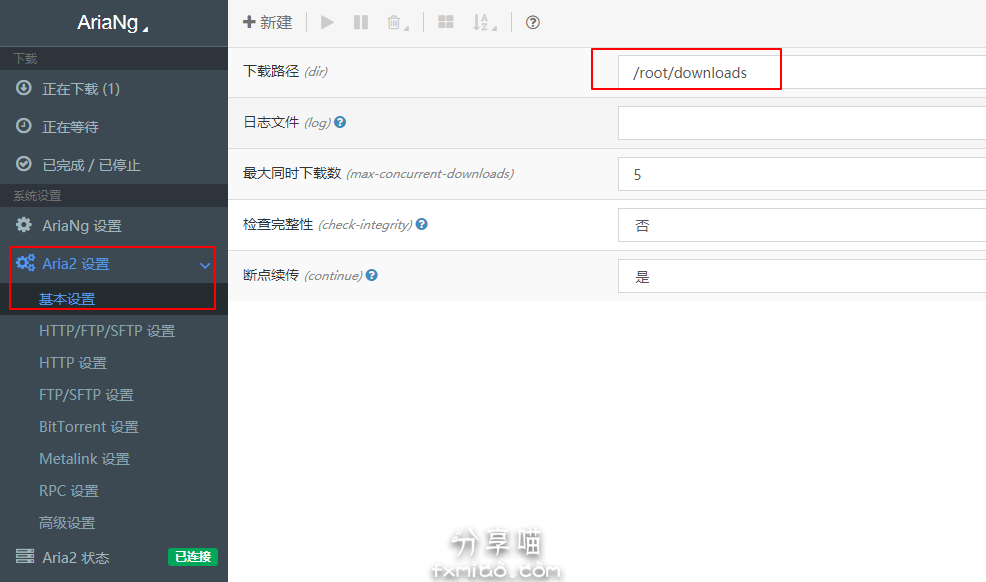
之后你就可以愉快的开始下载小姐姐了。
关于Aria2下载磁力没有速度的解决方法
首先尝试把磁力转化为种子文件之后再下载,转化工具百度就能找到
如果仍然不行我们可以通过更新Tracker来解决这个问题
Tracker更新地址: https://github.com/ngosang/trackerslist
通常我们使用best这个就可以了
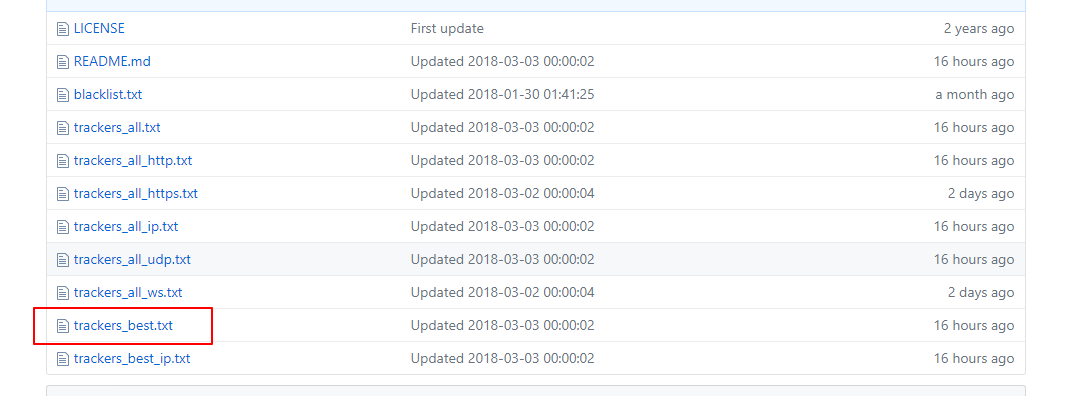
打开管理界面,进入Aria2设置——BitTorrent设置,找到BT 服务器地址,填入trackers,如下图:
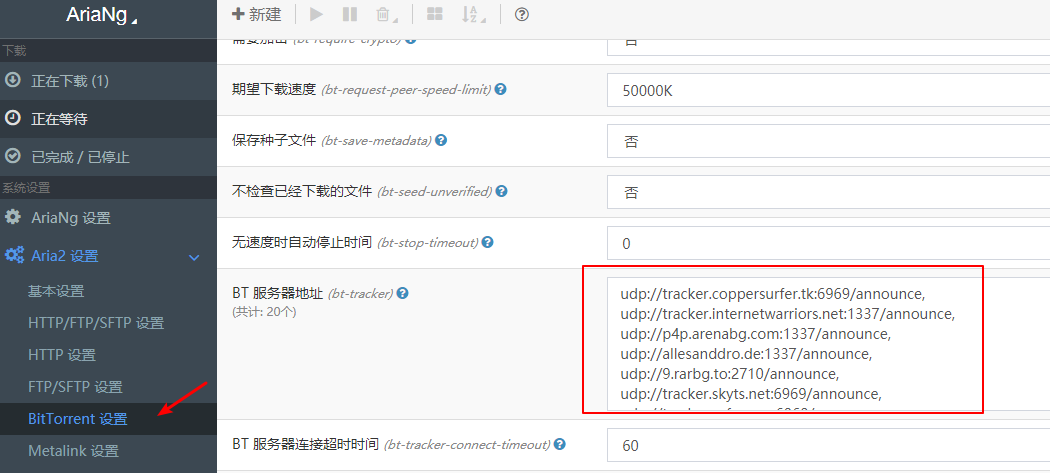
之后稍等片刻应该就有速度了。
安装filebrowser
根据上面的github地址找到自己系统对应的最新版本
cd /root mkdir filebrowser cd filebrowser wget https://github.com/filebrowser/filebrowser/releases/download/v1.5.5/linux-amd64-filebrowser.tar.gz tar -zxvf linux-amd64-filebrowser.tar.gz
安装screen:
yum -y install screen
启动filebrowser,666端口和/home可以自己任意设置
screen -dmS filebrowser ./filebrowser --port 666 --scope /home
然后我们在浏览器访问ip:666,默认账户密码都是admin
如果访问失败,可以尝试关闭防火墙
centos6
service iptables stop
centos7
systemctl stop firewalld.service systemctl disable firewalld.service
另外腾讯云、阿里云等还需要在后台配置安全组放行端口,下面以腾讯为例放行所有端口(放行所有端口有一定风险,你也可以只放行需要的端口,具体参考腾讯官方教程设置)
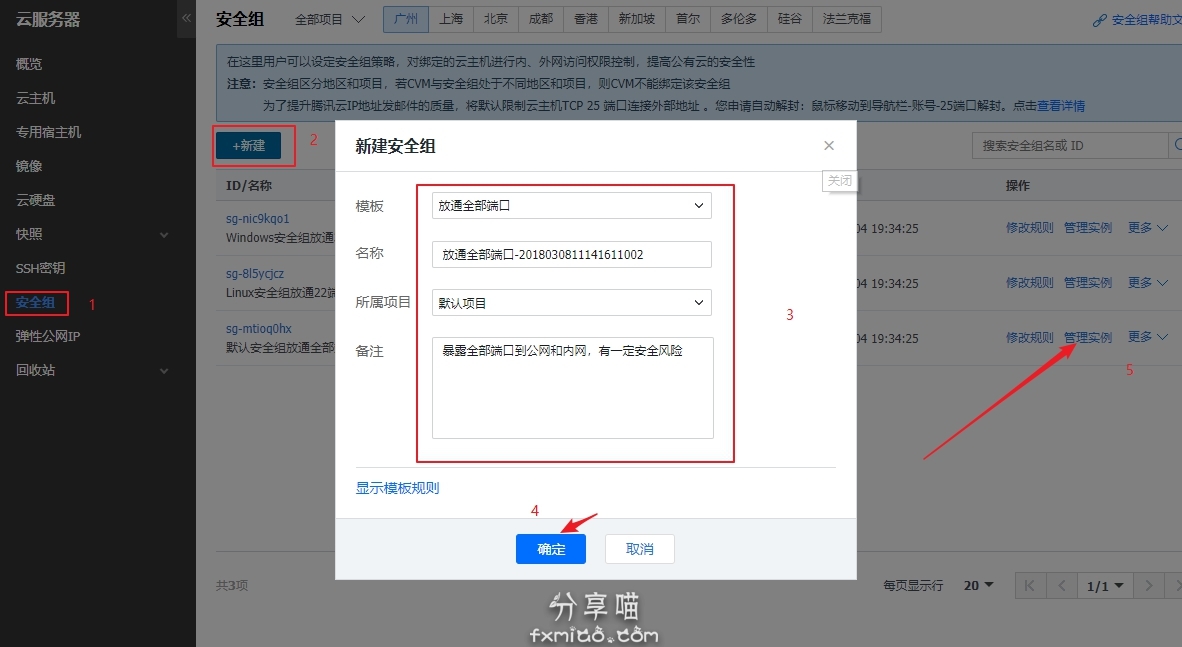
之后关联你的服务器就可以了(下面演示的账户里面没有服务器,所以没有显示)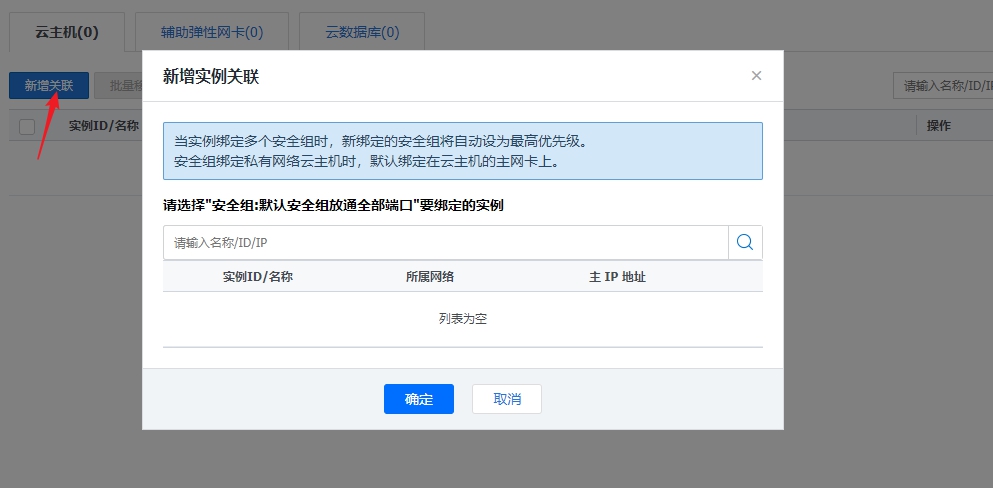
然后应该就可以正常访问了
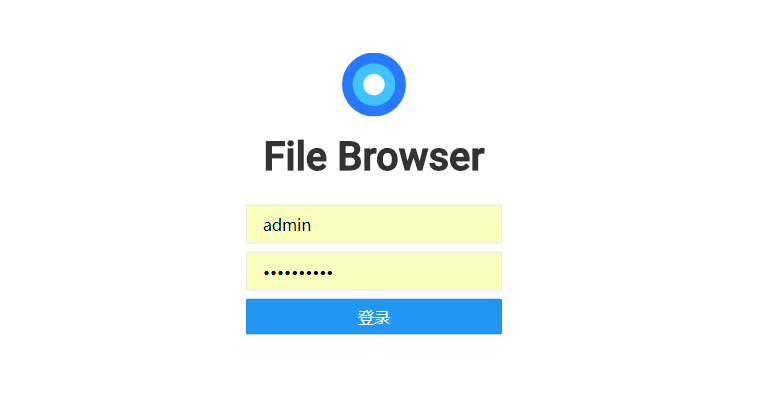
进去后首先修改密码
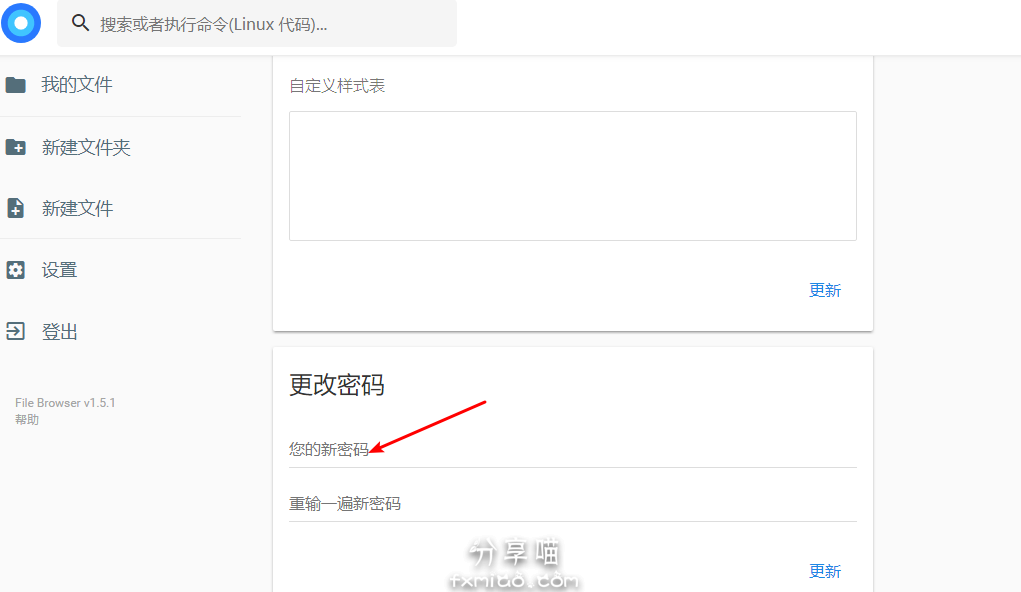
修改账户目录范围和上面AriaNG设置的一致

然后我们就可以管理文件了
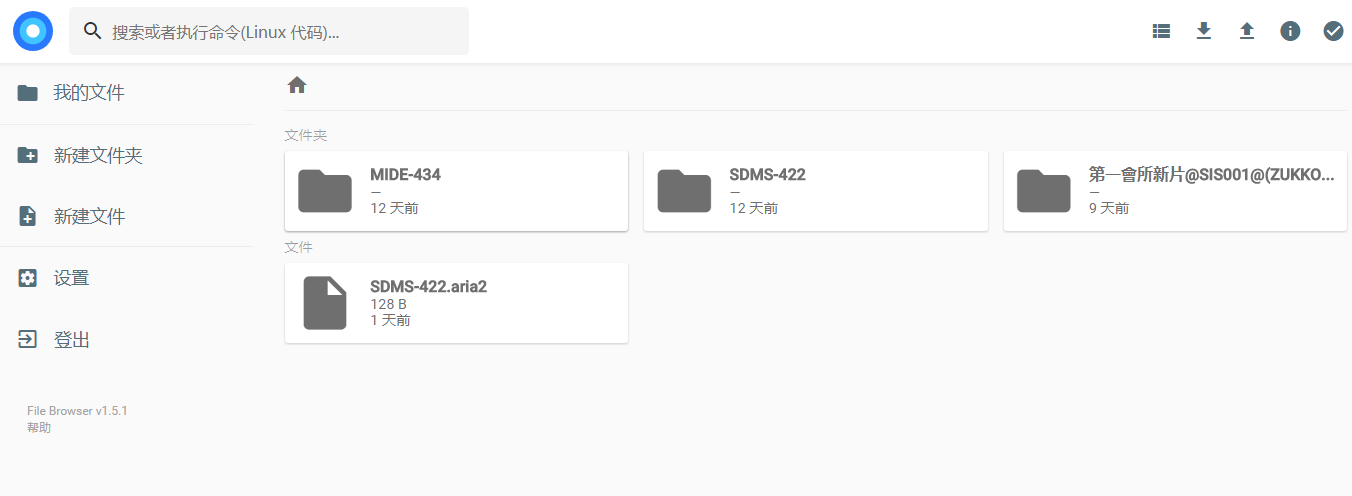
可以在线播放小姐姐
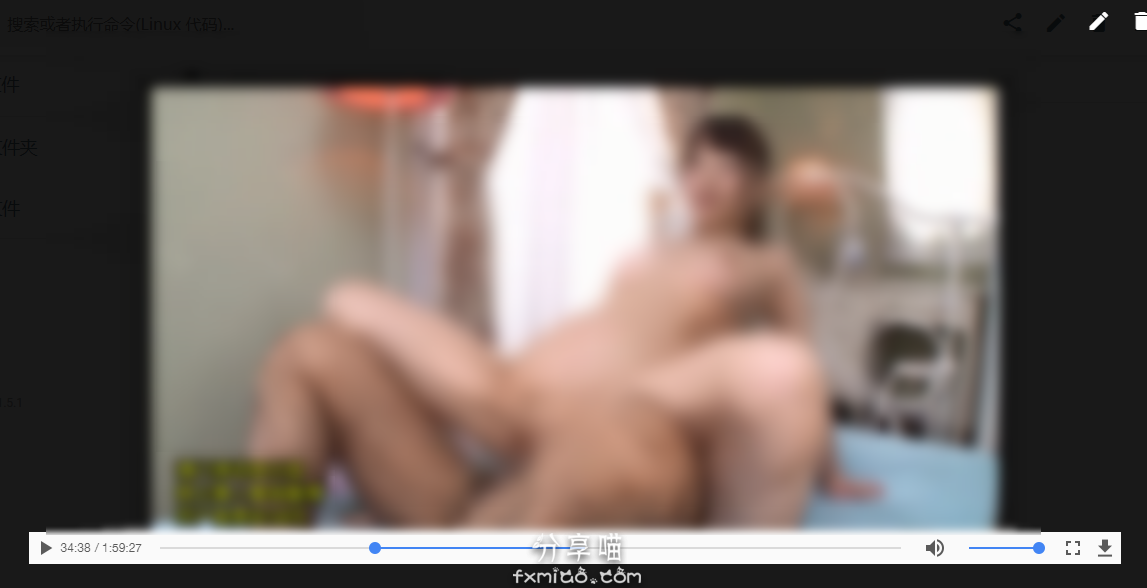
教程完,开始折腾吧!
让filebrowser开机启动
在此之前请先了解一下vi的常用指令:Linux上vi(vim)编辑器使用教程
首先新建一个启动脚本
cd /root/filebrowser vi run.sh
在run.sh插入下面的运行命令(键盘按a开始插入)
#!/bin/bash cd /root/filebrowser screen -dmS filebrowser ./filebrowser --port 666 --scope /home echo "filebrowser开始运行"
按Esc退出插入,然后输入:wq保存退出。
编辑rc.local
vi /etc/rc.d/rc.local
在最后面插入
sh /root/filebrowser/run.sh
然后给两个脚本添加执行权限
chmod +x /root/filebrowser/run.sh chmod +x /etc/rc.d/rc.local
然后重启看看, filebrowser应该已经自动运行了
 分享喵
分享喵
Warning: A non-numeric value encountered in /www/wwwroot/www.fxmiao.net/wp-content/themes/dux/modules/mo_comments_list.php on line 26
我比较关心那个小姐姐的体位
Warning: A non-numeric value encountered in /www/wwwroot/www.fxmiao.net/wp-content/themes/dux/modules/mo_comments_list.php on line 26
没有速度啊,还是我的磁力链接太冷门了?
Warning: A non-numeric value encountered in /www/wwwroot/www.fxmiao.net/wp-content/themes/dux/modules/mo_comments_list.php on line 26
目录没有我下载的文件啊
Warning: A non-numeric value encountered in /www/wwwroot/www.fxmiao.net/wp-content/themes/dux/modules/mo_comments_list.php on line 26
找不到我下载的视频啊,下载路径都是对的
Warning: A non-numeric value encountered in /www/wwwroot/www.fxmiao.net/wp-content/themes/dux/modules/mo_comments_list.php on line 26
安装lnmp时跳过了数据库的密码,不知数据库的默认密码是什么
Warning: A non-numeric value encountered in /www/wwwroot/www.fxmiao.net/wp-content/themes/dux/modules/mo_comments_list.php on line 26
root
安装lnmp时数据库的密码我也跳过了,不知默认密码是多少?
Warning: A non-numeric value encountered in /www/wwwroot/www.fxmiao.net/wp-content/themes/dux/modules/mo_comments_list.php on line 26
root
请问一下vps硬盘被100%使用了,应该怎样弄呢
Warning: A non-numeric value encountered in /www/wwwroot/www.fxmiao.net/wp-content/themes/dux/modules/mo_comments_list.php on line 26
东西太多了就删删
请问一下,为什么突然aria2连接不上了,File Browser能够进入,用xshell连不上服务器了
Warning: A non-numeric value encountered in /www/wwwroot/www.fxmiao.net/wp-content/themes/dux/modules/mo_comments_list.php on line 26
先去重启一下机器
大佬啊,我搞到aria2信息填写那里,它那RPC地址是直接打自己vps的IP上去对吧,然后RPC密匙是数据库的密码对吧,为啥我前面的跟你的一样,就这里我的aria2状态是未连接啊
Warning: A non-numeric value encountered in /www/wwwroot/www.fxmiao.net/wp-content/themes/dux/modules/mo_comments_list.php on line 26
大佬啊,我弄到Aria2信息填写那里了,它那个RPC地址是直接打自己的vps的地址对吧,协议和请求方法那里不用动,然后RPC密匙是直接填数据库的密码对吧,为啥我前面的都跟你一样,就这里我aria2的连接状态咋搞都是未连接?
Warning: A non-numeric value encountered in /www/wwwroot/www.fxmiao.net/wp-content/themes/dux/modules/mo_comments_list.php on line 26
密钥默认是doub.io
大佬好了,谢谢dalao
screen -dmS filebrowser ./filebrowser --port 666 --scope /home
输入命令后回车没有反馈,直接跳到了下一行,浏览器打开666也打不开
咋回事呀
Warning: A non-numeric value encountered in /www/wwwroot/www.fxmiao.net/wp-content/themes/dux/modules/mo_comments_list.php on line 26
看一下防火墙关了没有,安全组放行了没有。确认无误直接执行./filebrowser看有什么反馈
反馈了这个
Listening on [::]:39069
2018/03/11 12:02:54 timeout
服务应该在运行,执行screen -ls看看
There is a screen on:
9407.filebrowser (Detached)
1 Socket in /var/run/screen/S-root.
反馈了这个
服务在运行的,应该是防火墙或者安全组的问题
vultr的服务器也需要配置安全组吗
不是很清楚,你自己看下有没有相关设置吧
怎么手动启动filebrowser
安装完用ip打开出现了lnmp安装成功的画面,并没有进入air
Warning: A non-numeric value encountered in /www/wwwroot/www.fxmiao.net/wp-content/themes/dux/modules/mo_comments_list.php on line 26
ip访问到lnmp安装成功页面是正确的,你应该访问ip/ariang
怎么更换ariaNG端口啊
Warning: A non-numeric value encountered in /www/wwwroot/www.fxmiao.net/wp-content/themes/dux/modules/mo_comments_list.php on line 26
默认80端口,如果需要修改请到lnmp.org的支持论坛搜索相关内容,https://bbs.vpser.net
求详细教程,小白!只会Android使用NeoTerm和AriaApp制作本机Aria2下载器》
Warning: A non-numeric value encountered in /www/wwwroot/www.fxmiao.net/wp-content/themes/dux/modules/mo_comments_list.php on line 26
这一篇已经很详细了哦,主要是要先了解一下怎么链接服务器,可以在本站搜索xshell
绑定的域名从哪里来,是干啥用的呀-----来自萌新
Warning: A non-numeric value encountered in /www/wwwroot/www.fxmiao.net/wp-content/themes/dux/modules/mo_comments_list.php on line 26
网上搜索免费二级域名,也可以自己购买便宜的几块钱一年。另外不绑域名也行,不过教程要稍微修改一下了
好的,谢谢
我注册了个域名aslan1225y.ml然后填这个就行了吧
是的,先把域名解析指向服务器ip地址。另外不用域名的方法已经更新
谢谢,辛苦了哦
防火墙关了666也访问不了啊
配置安全組了嗎
filebrowser应该下哪个
什么系统
windows8
服务器的系统
Debian GNU/Linux 8 (jessie)
教程里面那个应该就行
好像还是不行,filebrowser不需要在电脑上下载啥吧,我把防火墙完全关了也访问不了
不需要,把反馈的错误发出来看看
ip 目前无法处理此请求。
HTTP ERROR 502
DNS_PROBE_FINISHED_NXDOMAIN
这个错误网上说是本机dns错误,试试用手机访问
具体怎么操作
debian8系统怎么弄呢?小白求解?第一步就报错好像
gcc (Debian 4.9.2-10+deb8u1) 4.9.2
Copyright (C) 2014 Free Software Foundation, Inc.
This is free software; see the source for copying conditions
. There is NO
warranty; not even for MERCHANTABILITY or FITNESS FOR A PART
ICULAR PURPOSE.
然后我没管直接第二步又报make: *** No rule to make target 'install'. Stop.
Warning: A non-numeric value encountered in /www/wwwroot/www.fxmiao.net/wp-content/themes/dux/modules/mo_comments_list.php on line 26
如果可以请用centos哦
centos7 64位的该用什么版本
全部用我文章写的就可以,我就是用centos7 64演示的
已经更新了,支持debian了
centos不可用,报错make: *** No rule to make target ‘install’. Stop.
哪一步的时候出现的
安装Aria2时的两条下载命令
更新一下gcc试试 yum install gcc
可能是我内存不够用了。。
新年虽已过,好运不打折!